Linux下编程时,为了方便编译,往往使用Makefile文件自动完成编译,但是Makefile文件本身的书写十分复杂,规则很多。好在Linux为我们提供了自动生成功能完善的Makefile文件的工具autoconf/automake。本文讲述如何使用它们生成Makefile文件。要用到的工具组主要包括autoconf,automake,perl语言环境和m4。
可以使用命令rpm -qa | grep command_name查看它们的信息,在Ubuntu下看了,默认却没装,所以在Redhat AS 6.5 X86_64下弄了。
查看的示例如下:

整个工具组的工作流程如下图:
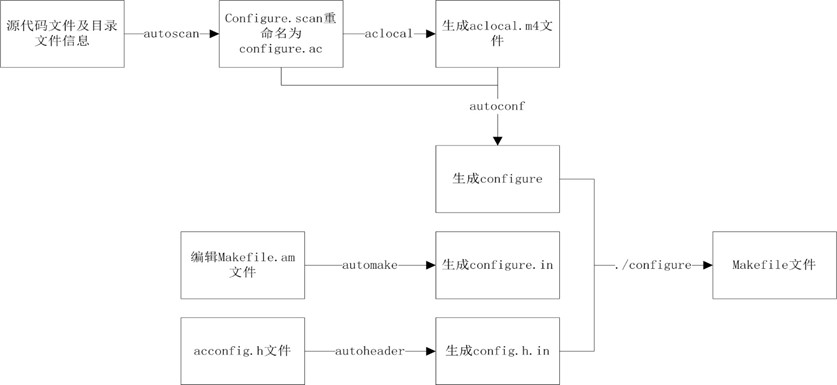
下面以实例演示如何使用automake等生成Makefile文件。
1 写一个简单的程序,本例写了个简单的计算斐波那契数的程序,有三个文件组成:main.c,fib.c,fib.h,代码如下:
main.c
1
#include<stdio.h>
2 #include"fib.h"
3 int main()
4 {
5
int n=0;
6 printf("input n=
");
7 scanf("%d",&n);
8 printf("fib(%d=%d
",n,fib(n));
9
10
return
0;
11 }
fib.h
int fib(int n);
fib.c
1
#include"fib.h"
2 int fib(int n)
3 {
4
if(n==0)
5
return
0;
6
if(n==1||n==2)
7
return
1;
8
return fib(n-1)+fib(n-2);
9 }
使用ls命令查看如下:

2 使用autoscan生成configure.scan文件,将其重命名为configure.ac,并做适当修改。如下:


configure.scan内容如下:

修改configure.ac内容如下:
AC_INIT()中分别应填程序的名字,版本,和作者的联系方式(一般是Email)
添加一行AM_INIT_AUTOMAKE(),参数添程序名字,版本号
最后AC_OUTPUT()生成的文件。

3 使用aclocal工具生成aclocal.m4

4 使用autoconf工具生成configure文件

5 使用autoheader使用config.h.in文件

6 用vi生成一个空文件Makefile.am, 并编辑如下三项。
第一项:软件等级,有三个候选项:foreign,gnu,gnits
第二项:生成的可执行文件名
第三项:生成可执行文件所需的原始文件,有多个文件时用空格隔开,如本例

7 使用automake生成Makefile.in文件,内容如下:

8 运行configure配置生成最终的Makefile文件

9 使用Makefile编译,运行程序

还可以将代码打包发布:

这些命令功能强大,很多参数的意思这里没列出来,可以查阅相关书籍和手册。本文旨在展示整个过程,和最常用到的参数。以后写程序特别是文件较多时是不是方便了很多?



